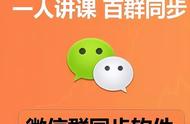十步操作祝您成功
——如何在手机企业微信里演示PPT?
文/贾周洁
关于如何在手机上的“企业微信里”操作演示PPT?我从两个板块十个步骤分享给大家,具体实操如下:
板块一
步骤一:
首先,把你要用的PPT课件内容发到微信的“文件传输助手”

第一步
步骤二:
在手机上打开“企业微信”,先点击左边栏目的“工作台”,然后再点开“上课直播live”按钮。

第二步
步骤三:
选择上课的班级群,或者个人,然后点击确定
步骤四:
填入你开播的课题题目(如:Unit 9...),点击(开始直播),这里边有个美颜调节,摄像转换,随时可以选择使用
步骤五:
在企业微信里继续点击【共享屏幕】,其他签到,录制功能都可以用,“立即开始”你的共享,屏幕底下有企业微信录制,还有其他的签到功能都可以使用。
板块二
步骤六:
此时,你的企业微信主屏幕暂时不要动,划过去,下来打开你的微信“文件传输助手”,寻找你刚才发放的PPT课件
步骤七:
接着点击你使用PPT的右上角的那三个小点点(…)
步骤八:
打开右上角三个小点点(…)后,底下寻找“更多的打开方式”,并打开,可选择“金山文档(是横屏)”或者“腾讯文档(是竖屏)

第八步
步骤九:
在底下寻找“点击播放”,当你点击播放以后就可以看见你的PPT了,边翻边放,还可以选荧光笔,激光笔等圈点讲解,直到翻完讲完下课为至。

第九步
步骤十:
怎么结束?这会又要转到手机上“企业微信的主屏幕”,直接点击右上方“开关按钮”结束直播,一场完美的直播就结束了!您学会了吗?操作中若有疑问,敬请留言!我会耐心指导,祝您成功!